'>

Jei tavo spausdintuvas nesijungia prie jūsų kompiuterio , nesijaudink. Galite pataisyti su spausdintuvu nesusiję klausimai lengvai naudodamiesi šio straipsnio sprendimais.
Kodėl spausdintuvas neprisijungia prie kompiuterio? Priežastys yra įvairios. Tikėtina, kad jūsų USB laidas yra pažeistas arba jūsų kompiuteris neaptiko jūsų spausdintuvo. Galbūt kažkas negerai su jūsų spausdintuvo tvarkykle. Nesvarbu, ar staiga kyla spausdintuvo neprijungimo problema, ar jis niekada neveikė tinkle, galite išbandyti šiuos sprendimus, kad išspręstumėte problemą.
Išbandykite šiuos pataisymus
- Patikrinkite spausdintuvo jungtį
- Atnaujinkite spausdintuvo tvarkyklę
- Išspręskite spausdintuvo problemas
- Iš naujo paleiskite „Print Spooler“ paslaugą
1 taisymas: patikrinkite spausdintuvo jungtį
1. Paleiskite spausdintuvą iš naujo
Išjunkite ir įjunkite spausdintuvą, kad jis būtų paleistas iš naujo. Palaukite kurį laiką, kol jis bus visiškai paruoštas.
2. Patikrinkite ryšio problemą
Jei spausdintuvas prijungtas per USB kabelį, įsitikinkite, kad kabelis nėra pažeistas ir tvirtai bei teisingai prijungtas. Taip pat patikrinkite USB prievadą ir išvalykite prievadus, jei kažkas prievado viduje neleidžia prisijungti prie USB.
Jei spausdintuvas prijungtas per belaidį tinklą arba „Bluetooth“, vadovaukitės kartu su įrenginiu pateiktomis instrukcijomis, kad tinkamai prijungtumėte spausdintuvą prie „WiFi“ ar „Bluetooth“.
Kadangi tai skiriasi nuo gamintojo ir spausdintuvo, pvz., Operacijos skiriasi priklausomai nuo HP spausdintuvų ir „Brother“ spausdintuvų, todėl čia jo nenagrinėsime ir turėtumėte vadovautis gaminio vadovu.
3. Patikrinkite tinklo ryšį
Kadangi dėl tinklo problemų spausdintuvas taip pat gali būti neprijungtas, taip pat turėtumėte įsitikinti, kad interneto ryšys veikia, kai naudojate spausdintuvą.
2 taisymas: atnaujinkite spausdintuvo tvarkyklę
Trūkstama arba pasenusi spausdintuvo tvarkyklė gali sukelti jūsų spausdintuvo neprijungimo problemą, todėl turėtumėte patikrinti, ar spausdintuvo tvarkyklė yra atnaujinta.
Atnaujinę spausdintuvo tvarkyklę į naujausią versiją, galite ne tik išspręsti visas galimas spausdintuvo problemas, pvz., Spausdintuvo nespausdinimą, spausdintuvo klaidas ir kt., Bet ir suteikti jums geriausią įmanomą patirtį.
Yra du būdai, kaip atnaujinti spausdintuvo tvarkyklę: rankiniu būdu ir automatiškai .
Rankiniu būdu : galite rankiniu būdu atsisiųsti spausdintuvo tvarkyklę iš gamintojo ir įdiegti ją į savo kompiuterį. Įsitikinkite, kad atsisiųsite naujausią teisingą versiją, suderinamą su jūsų „Windows“ sistema. Kadangi tai skiriasi nuo gamintojų ir spausdintuvų modelių, čia to nenagrinėsime.
Automatiškai : jei neturite laiko ar kantrybės, galite tai padaryti automatiškai Vairuotojas lengvai .
„Driver Easy“ automatiškai atpažins jūsų sistemą ir ras jai tinkamus tvarkykles. Nereikia tiksliai žinoti, kokia sistema veikia jūsų kompiuteris, nereikia rizikuoti atsisiųsti ir įdiegti netinkamą tvarkyklę ir nereikia jaudintis dėl klaidos diegiant.
Galite automatiškai atnaujinti tvarkykles naudodami bet kurį LAISVAS arba Dėl „Driver Easy“ versija. Tačiau naudojant „Pro“ versiją reikia vos 2 paspaudimų (ir jūs gausite visišką palaikymą ir 30 dienų pinigų grąžinimo garantija ):
1) parsisiųsti ir įdiekite „Driver Easy“.
2] Paleiskite „Driver Easy“ ir spustelėkite Skenuoti dabar mygtuką. Tada „Driver Easy“ nuskaitys jūsų kompiuterį ir aptiks visas tvarkykles, turinčias problemų.
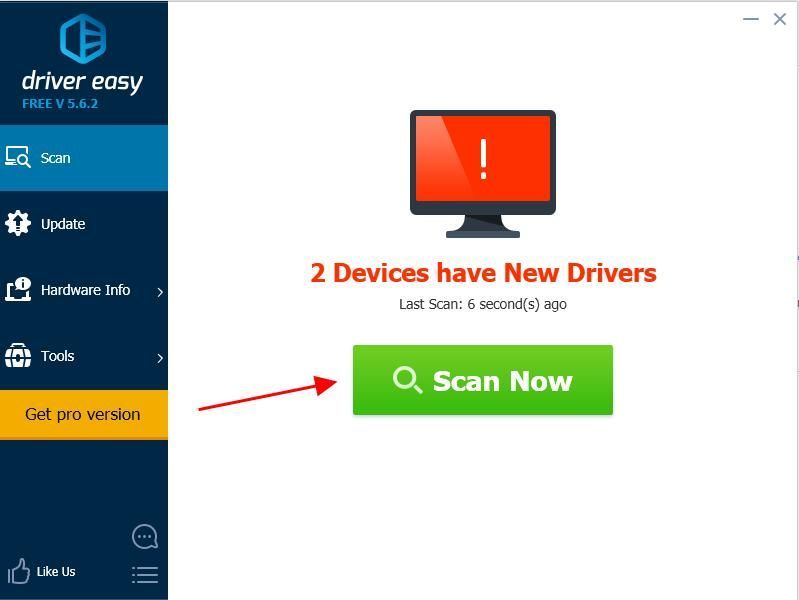
3) Spustelėkite Atnaujinti mygtuką šalia pažymėto spausdintuvo, kad automatiškai atsisiųstumėte teisingą jų tvarkyklės versiją (tai galite padaryti naudodami LAISVAS versija), tada įdiekite jį į savo kompiuterį.
Arba spustelėkite Atnaujinti viską automatiškai atsisiųsti ir įdiegti teisingą visų tvarkyklių versiją, kurios trūksta arba yra pasenusios jūsų sistemoje (tam reikia Pro versija - spustelėjus būsite paraginti naujovinti Atnaujinti viską ).
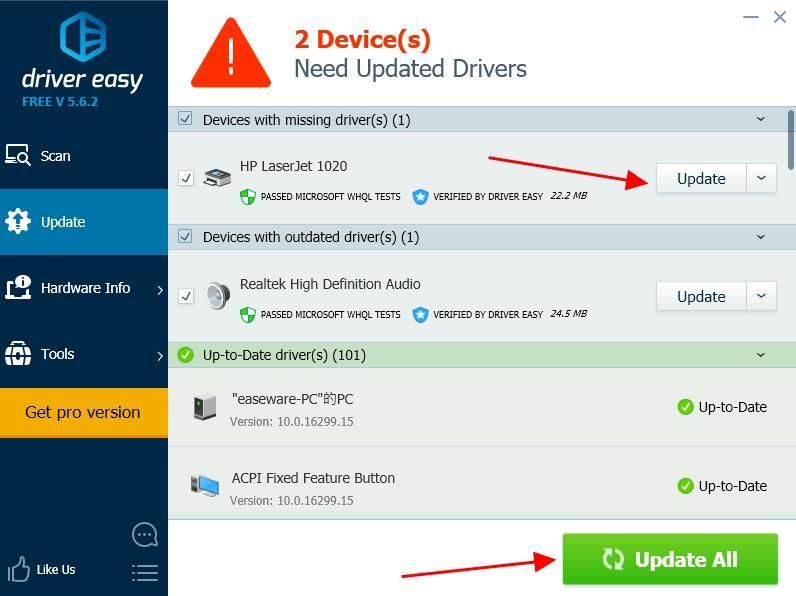
4) Paleiskite kompiuterį iš naujo, kad jis įsigaliotų.
Pabandykite dar kartą naudoti spausdintuvą, kad pamatytumėte, ar jis jungiasi.
3 taisymas:Išspręskite spausdintuvo problemas
Taip pat galite išbandyti trikčių šalinimo įrankį, kad nustatytumėte ir išspręstumėte spausdintuvo problemas. Štai kaip tai padaryti:
1) Atidarykite Kontrolės skydelis kompiuteryje ir vaizdas didelėmis piktogramomis arba mažos piktogramos .
2) Spustelėkite Prietaisai ir spausdintuvai .
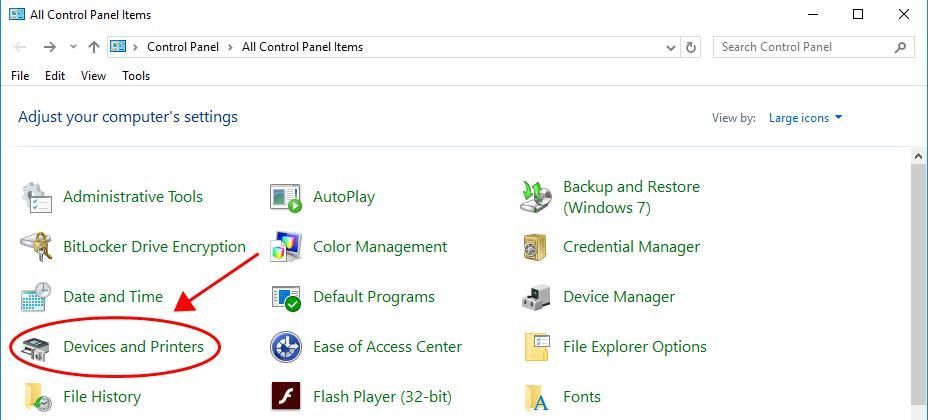
3) Suraskite spausdintuvą, dešiniuoju pelės mygtuku spustelėkite spausdintuvą (kartais jis gali būti rodomas kaip Nenurodytas ) ir pasirinkite Trikčių šalinimas .
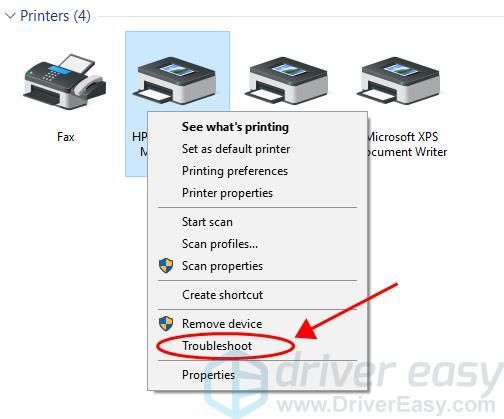
4] Leiskite kompiuteriui išspręsti problemą ir vykdykite ekrane pateikiamas instrukcijas, kad ją išspręstumėte.
4 taisymas: iš naujo paleiskite „Print Spooler“ paslaugą
„Print Spooler“ tarnyba kaupia spausdinimo užduotis ir tvarko sąveiką su spausdintuvu. Jei paslauga neveikia, nematysite savo spausdintuvų ir spausdintuvai nebus prijungti. Taigi galite iš naujo paleisti „Print Spooler“ paslaugą, kad išspręstumėte problemą.
1) Klaviatūroje paspauskite „Windows“ logotipo raktas ir R tuo pačiu metu iškviesti langelį Vykdyti.
2) Tipas paslaugos.msc ir spustelėkite Gerai .

3) Slinkite žemyn ir raskite „Print Spooler“ paslaugą.
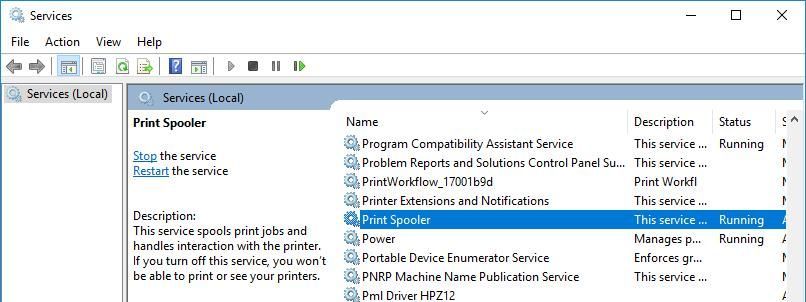
4) Jei paslauga veikia, dešiniuoju pelės mygtuku spustelėkite paslaugą ir pasirinkite Sustabdyti , tada dešiniuoju pelės mygtuku spustelėkite paslaugą ir spustelėkite Pradėti iš naujo paleisti paslaugą.
Jei paslauga veikia netinkamai, dešiniuoju pelės mygtuku spustelėkite paslaugą ir spustelėkite Pradėti vykdyti paslaugą.
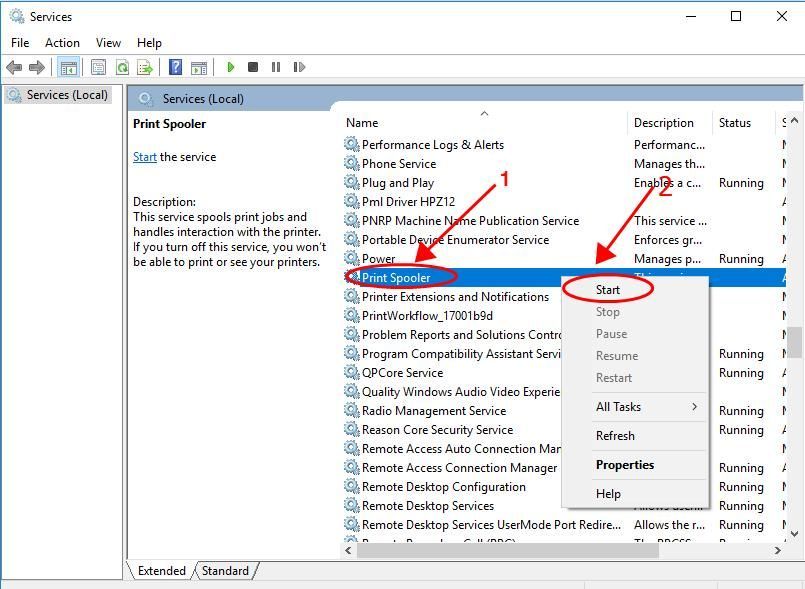
5) Paleiskite kompiuterį iš naujo ir bandykite dar kartą spausdintuvą, kad pamatytumėte, ar jūsų spausdintuvas prijungtas.
Viskas. Tikiuosi, kad šis įrašas bus naudingas ir padės išspręsti su spausdintuvu nesusietą problemą. Jei turite klausimų, nedvejodami palikite komentarą žemiau.





![[Išspręsta] Išjungti „Chrome“ PDF peržiūros priemonę – 2022 m. vadovas](https://letmeknow.ch/img/knowledge/37/disable-chrome-pdf-viewer-2022-guide.png)
